X
Nuestro equipo de editores e investigadores capacitados han sido autores de este artículo y lo han validado por su precisión y amplitud.
El equipo de contenido de wikiHow revisa cuidadosamente el trabajo de nuestro personal editorial para asegurar que cada artículo cumpla con nuestros altos estándares de calidad.
Este artículo ha sido visto 7446 veces.
Este wikiHow te enseñará a hacer compras en tiendas con PayPal desde un iPhone o iPad. Podrás pagar artículos en muchas tiendas utilizando la aplicación de PayPal, o, si utilizas Apple Pay, podrás conectarlo con PayPal.
Pasos
Método 1
Método 1 de 2:Utilizar la aplicación PayPal
Método 1
-
1Abre PayPal en tu iPhone o iPad. Es el ícono azul con una “P” de color blanco en su interior. Normalmente lo encontrarás en la pantalla de inicio.
- No todas las tiendas aceptan PayPal.
-
2Inicia sesión en tu cuenta. Ingresa tus datos de inicio, o verifica tu PIN, y toca Iniciar sesión.
-
3Desplázate hacia abajo y toca In Store. Es el ícono con un escaparate delineado en azul.
- Si es la primera vez que utilizas PayPal In Store, toca Comenzar cuando sea requerido.
- Si no has configurado PayPal para usar los servicios de localización, sigue las instrucciones en pantalla para configurarlo ya.
-
4Selecciona la tienda. Escribe el nombre de la tienda en la pantalla de “Buscar locación” en la parte superior del mensaje y luego toca la locación en los resultados.
- Si la tienda no está en la lista, es porque no acepta pagos de PayPal In Store.
-
5Selecciona un método de pago. Si no quieres utilizar el método de pago predeterminado, toca dicho método para abrir el menú, luego selecciona un método diferente.
-
6Muéstrale al cajero el código de pago. El cajero validará el código para procesar el pago.Anuncio
Método 2
Método 2 de 2:Agregar PayPal a Apple Pay
Método 2
-
1Abre la Configuración del iPhone. Normalmente encontrarás esta aplicación en la pantalla de inicio. Este método te enseñará a conectar PayPal a Apple Pay de manera que las compras que hagas con Apple Pay se deduzcan de tu cuenta de PayPal.
- No todas las tiendas aceptan Apple Pay.
-
2Toca tu nombre. Se encuentra en la parte superior del menú.
-
3Toca iTunes y App Store.
-
4Toca tu ID de Apple. Se encuentra arriba en el menú. Aparecerá un nuevo menú.
-
5Toca Ver Apple ID. Es la primera opción.
-
6Ingresa el código de seguridad o utiliza tu Touch ID. Una vez que se valide el método de seguridad, verás la pantalla de la cuenta.
-
7Toca Información de Pago. Aparecerá una lista con los métodos de pago.
-
8Toca PayPal. Se encuentra debajo de “Método de pago.”
-
9Toca Iniciar sesión en PayPal.
-
10Sigue las instrucciones en pantalla para autentificar y agrega tu cuenta de PayPal. Esto agregará a PayPal como el método de pago predeterminado de Apple Pay.
-
11Utiliza Apple Pay en la tienda para hacer un pago con PayPal. Los pasos son diferentes dependiendo del iPhone:[1]
- iPhone 8 y anteriores: Coloca el dedo sobre el Touch ID, luego mantén la parte de arriba del iPhone a menos de una pulgada del lector de Apple Pay. Una vez que la cuenta predeterminada (PayPal) haya facturado, verás el mensaje “Listo” en la pantalla.
- iPhone X: Haz doble clic en e botón lateral, inicia sesión con tu código (o usa FGace ID), luego sostén el teléfono a menos de una pulgada del lector de Apple Pay. Una vez que la cuenta predeterminada (PayPal) haya facturado, verás el mensaje “Listo” en la pantalla.
Anuncio
Referencias
Acerca de este wikiHow
Anuncio




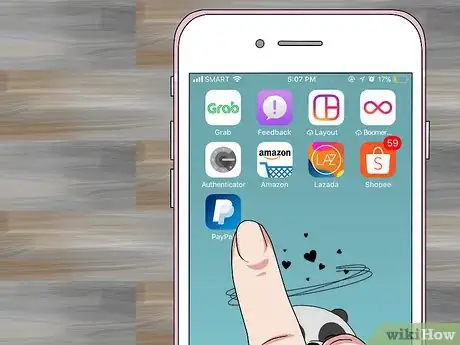
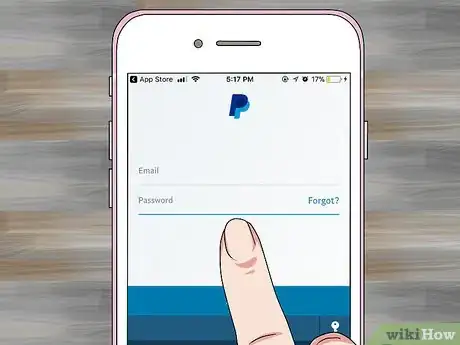
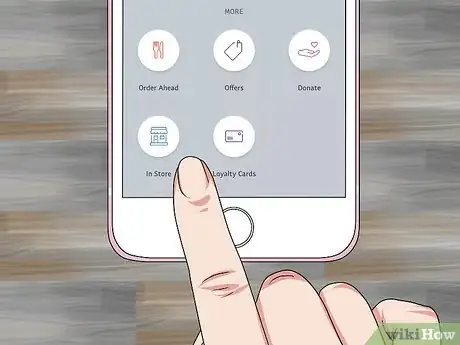
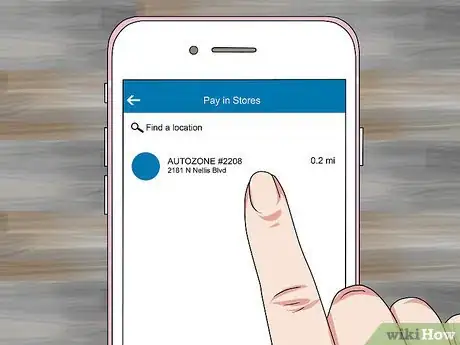

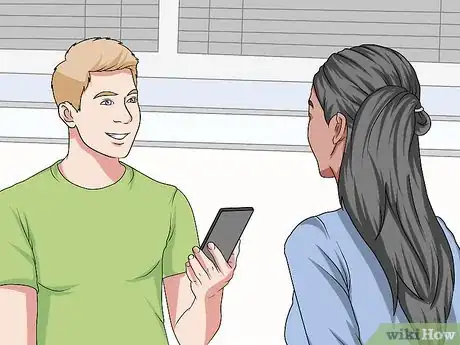
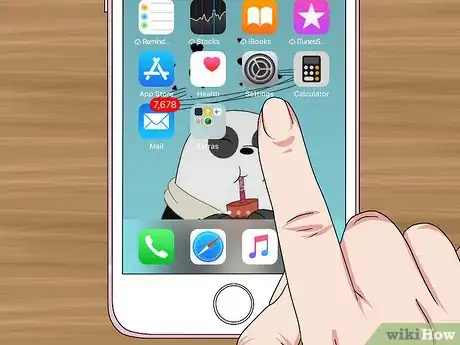

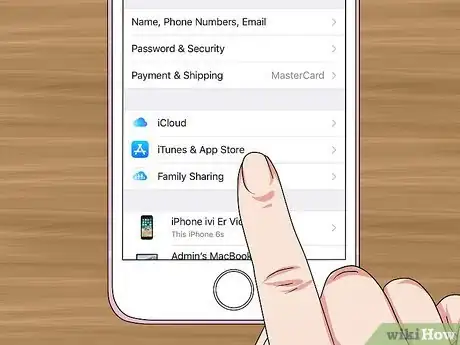
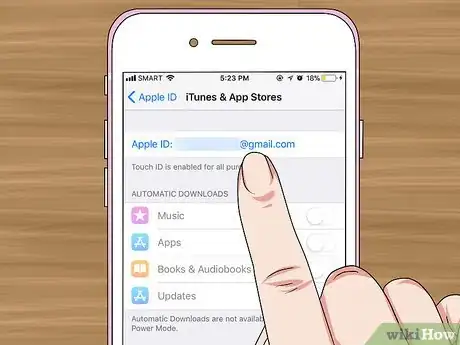

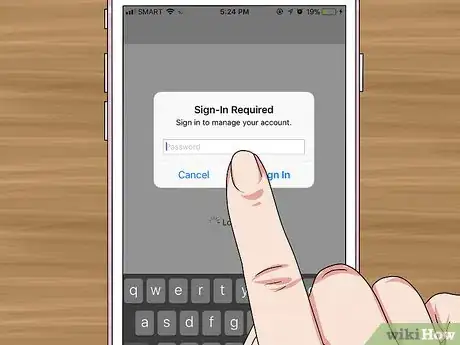
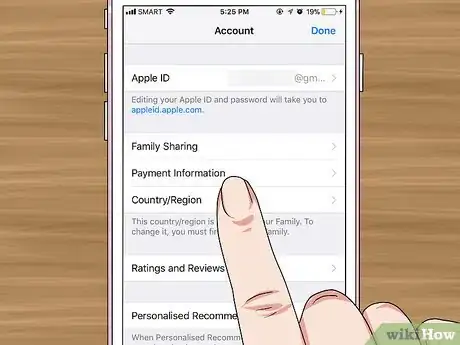
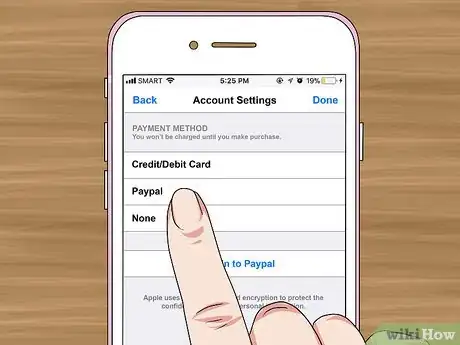
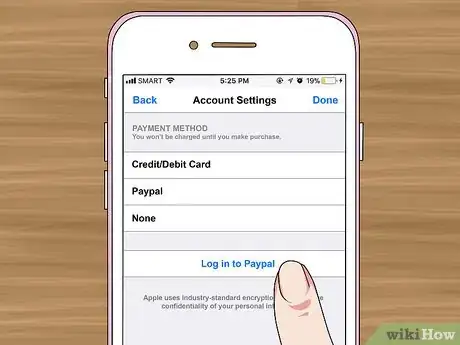
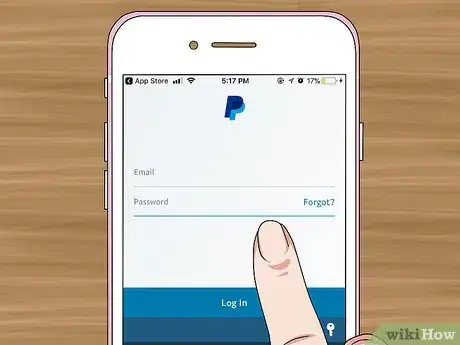
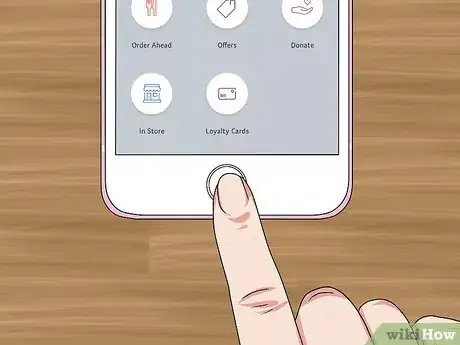


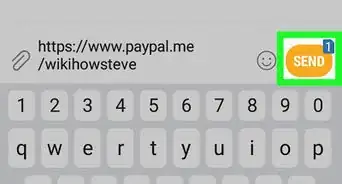
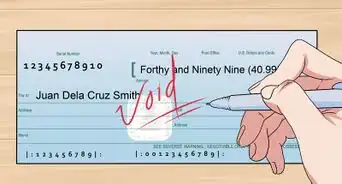
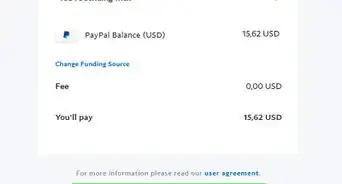
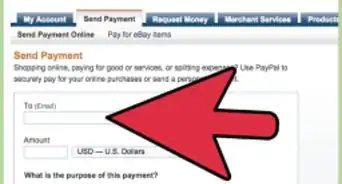
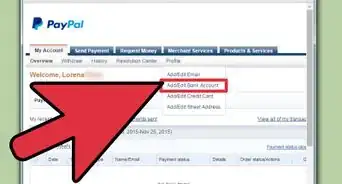
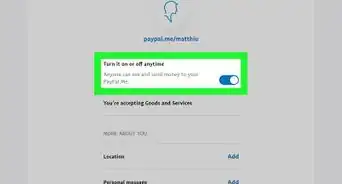

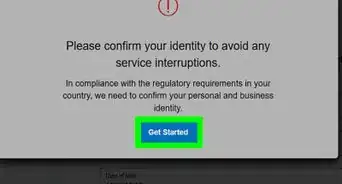



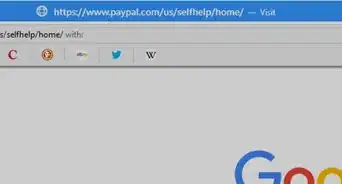

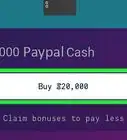
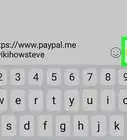


El equipo de contenido de wikiHow revisa cuidadosamente el trabajo de nuestro personal editorial para asegurar que cada artículo cumpla con nuestros altos estándares de calidad. Este artículo ha sido visto 7446 veces.